Windows odklop in brisanje pregledov Windows, če naloži sistem
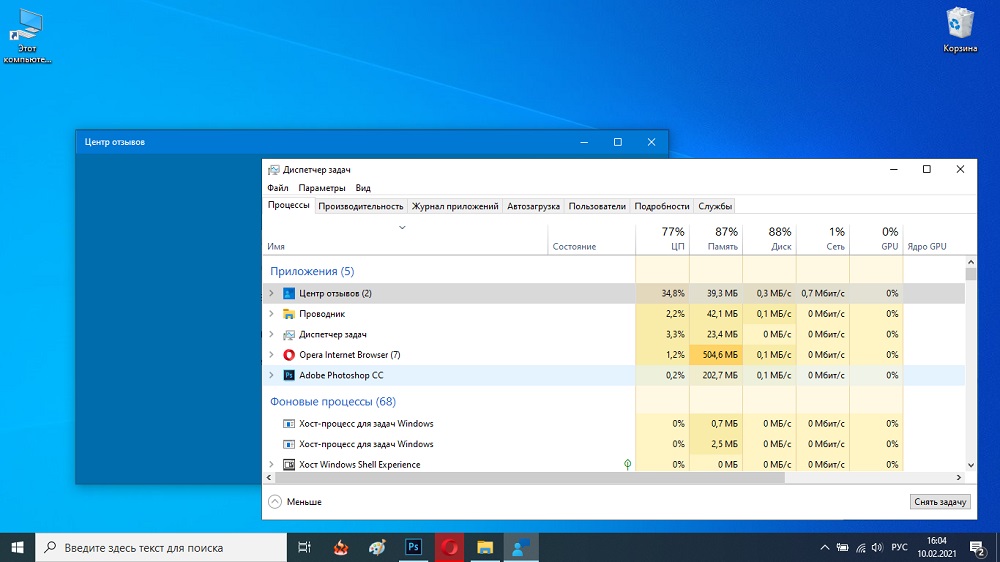
- 2138
- 245
- Willie Swift
Izhod "Desetine" je bil zaznamovan z videzom v operacijskem sistemu "Windows" pregledov sistema Windows in povezanega programa "Predhodni center za ocenjevanje". Namestili so jih vsi uporabniki, ki so se strinjali, da bodo postali udeleženci v programu Insider Preview, da bi sestavili predhodno oceno novega izdelka. Kasneje je te aplikacije nadomestil "Center za preglede", novo univerzalno orodje, ki vsakemu uporabniku OS omogoča, da zapusti ocene o svojem delu.
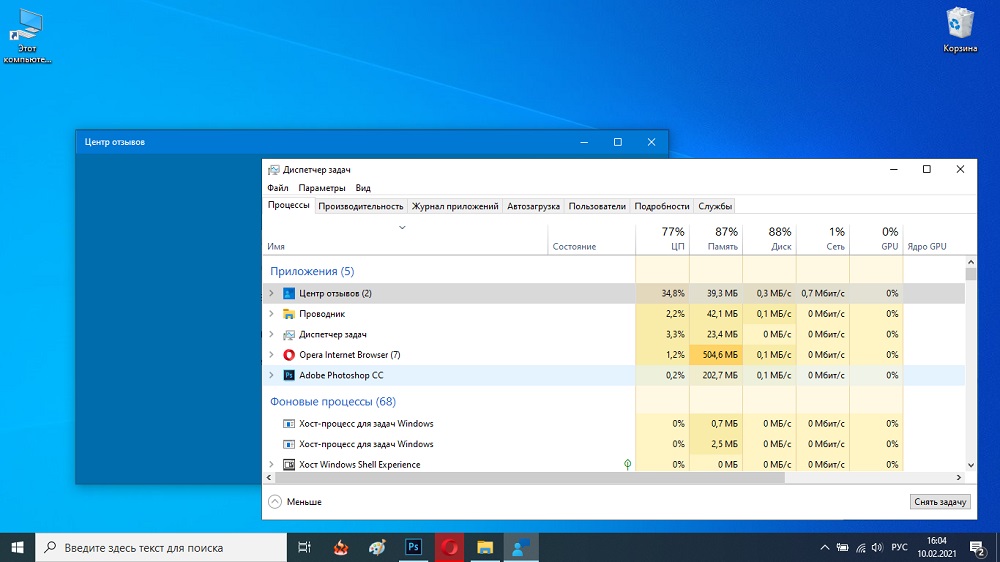
Kako koristna je aplikacija "Center za ocene"
Migracija iz ene različice operacijskega sistema v drugo je skoraj vedno boleč proces, z izjemo začetnikov. Tako je bilo s prehodom iz XP na sedem, vendar se je v sistemu Windows 10 pojavilo še več kardinalnih sprememb, začenši z grafičnim vmesnikom in končali s temeljno drugačnim pristopom k sestavljanju in metodi interakcije različnih komponent sistema.
V "najboljših desetih" se je takoj pojavilo ogromno povsem novih aplikacij, ki bi po podatkih letalov tržnikov iz Microsofta morali uporabnikom zelo olajšati svoje življenje, zlasti novo.
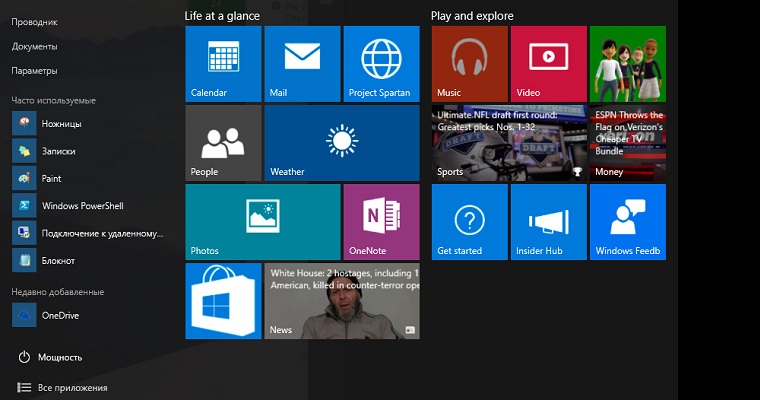
Toda v praksi se je vse izkazalo nekoliko drugače: veliko, če ne večina teh pripomočkov, se je izkazalo za nepotrebne ali so bile izjemno redke, izbirajo vire računalnika in utemeljili pravilo, da večja je različica OS ima zahteve za žlezo. Poskusi izpodbijati to tezo s strani razvijalcev so se končali s popolnim fiaskom. Obilje piktogramov novih vgrajenih aplikacij se je začelo trdno povezati s situacijo z uličnimi oglaševalci, nadležno in neselektivno je pokukalo z vsemi prihajajočimi in prečnimi, ki jih ne potrebujejo oglaševalske knjižice, ki se brez obžalovanja in takoj znajdejo v bližini urna.
Sčasoma, ko je reagiral na zahteve uporabnikov, se je Microsoft postopoma začel znebiti najlepših in neuporabnih pripomočkov, kot je Add Connector, vendar se ta situacija ni korenito izboljšala - številne sistemske aplikacije niso ostale samo.
Torej, kakšna je ta aplikacija v sistemu Windows 10 - "Center za preglede"? V katero kategorijo, da jo izračuna, uporabna ali nepotrebna? Ugotovimo. In po pričakovanjih bomo začeli s pregledom možnosti uporabnosti.
"Center Reviews" ponuja priložnost vsem uporabnikom "desetine", da obvestijo Microsoftovo tehnično osebje, ki vam je všeč v trenutni izdaji operacijskega sistema, in kaj ne, ki ga je mogoče izpustiti in da je zaželeno dodati dodati. Tukaj si lahko ogledate komentarje razvijalcev drugih uporabnikov, sodelujete v razpravah o vročih temah, preberite novice in objave o prihajajočih posodobitvah.
Zdaj razmislimo, kako uporabiti možnosti, določene v "pregledu":
- Če želite vstopiti v program, kliknite gumb "Start";
- Odpre se okno s seznamom nameščenih aplikacij, iščemo "center pregleda" - nahaja se na samem dnu seznama;
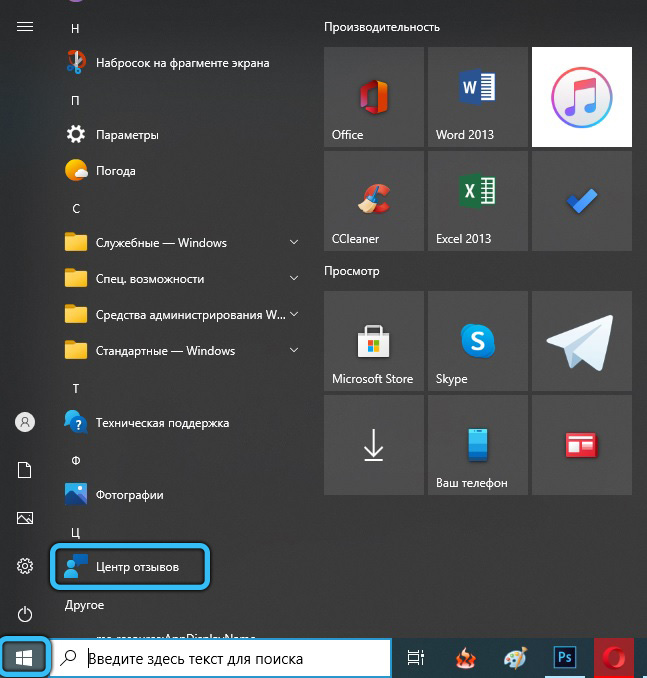
- Kliknemo na aplikacijo in pademo v glavno okno pripomočka;
- Tu nas zanima zavihek "Enter Now", kliknemo ga;
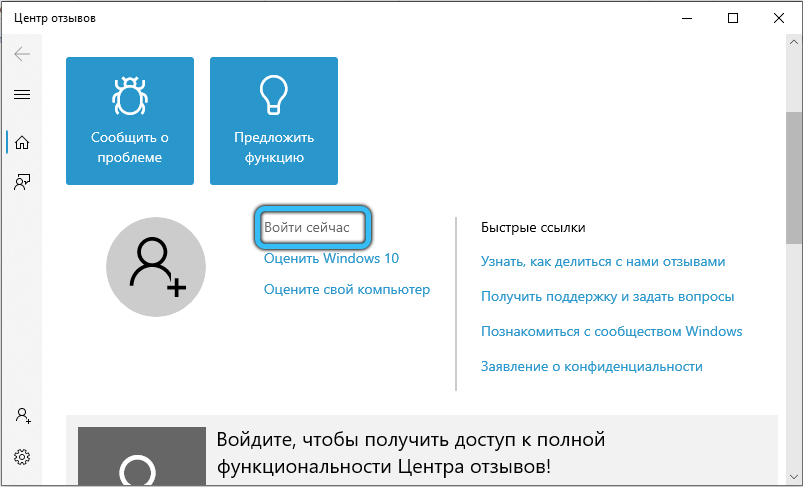
- Postopek za preverjanje pristnosti se bo začel - izbrati moramo naš račun in nato klikniti gumb "Nadaljuj";
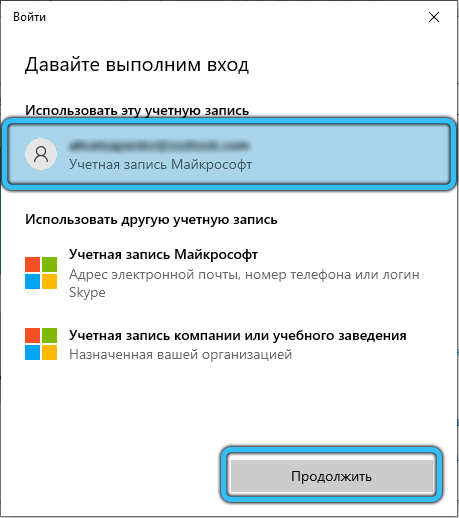
- Program vam bo omogočil, da se seznanite s politiko zaupnosti - s tem se strinjamo s pritiskom v OK;
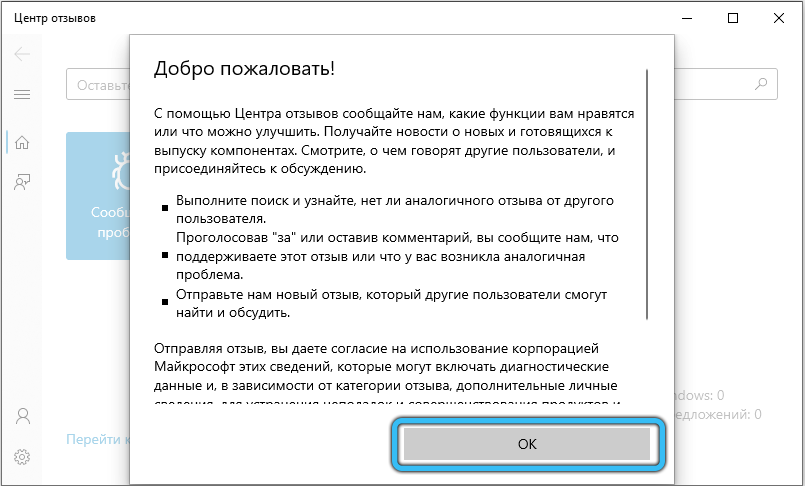
- Na plošči na levi kliknite gumb "Pregledi in dodatki";
- Odpre se okno z najnovejšimi pregledi, ki jih dodajo drugi uporabniki. Si jih lahko ogledate ali poiščete tiste, ki vas zanimajo s podobno temo s pomočjo iskalne vrstice. Za natančnejše rezultate lahko uporabite filtre;
- Če se želite nekaj pritoževati nad nečim, kliknite na rdeči gumb "Dodaj pregled";
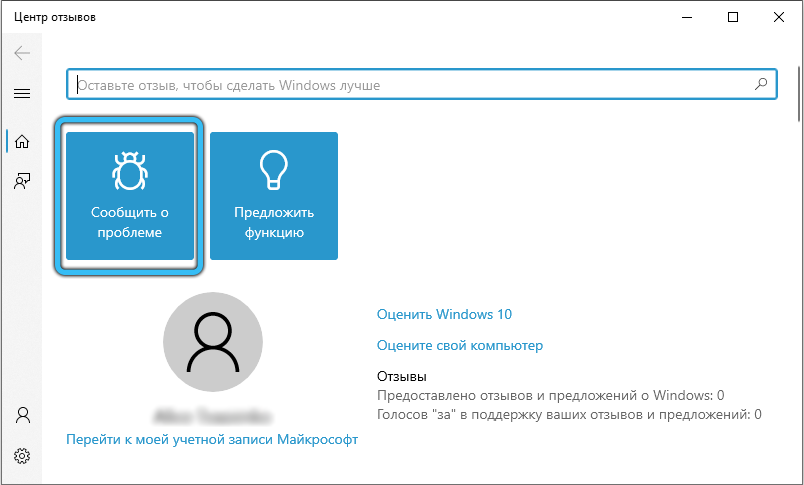
- Zdaj lahko pojasnite, ali boste opisali težavo ali podali predlog;
- Nato izpolnite vsa potrebna polja - navedite temo, opišite težavo, ki prikazuje podrobnosti, opišite kategorijo in kliknite "Pošlji".
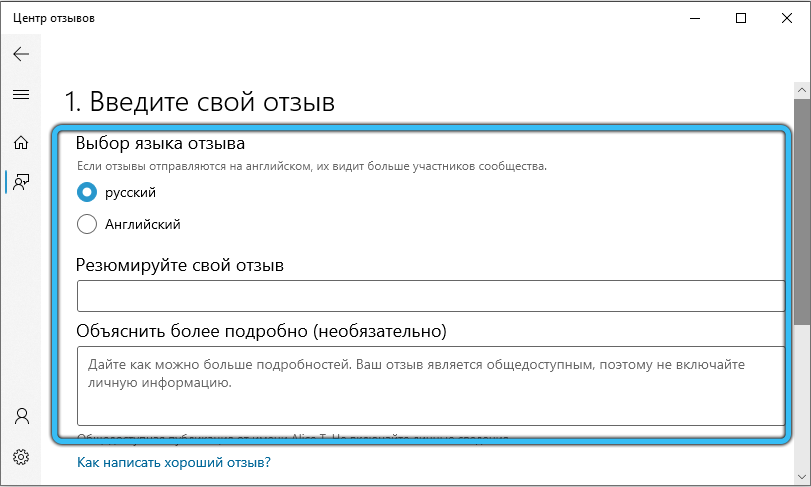
Teoretično je treba upoštevati vaše mnenje in če kritični znesek pridobiva podobne komentarje, mora podpora reagirati. Toda v praksi so možnosti za to nizke.
Načelo prioritete sporočil, odvisno od števila pregledov na določeno temo in potrditev problema komentarjev, verjetno ne bo delovalo pravilno. Številni uporabniki, namesto da bi sledili temu pravilu in iskali sporočila na temo, ki nas zanima, govorijo "za" ali "proti" Glede na odgovorne osebe na terenu iz ekipe za tehnično podporo Microsoft.
Zato lahko uporabnost programa postavljate pod vprašaj, če ne globalno, potem za vas osebno. Še posebej, če v "dispečerju procesa" najdete, da "pregledni center" močno naloži sistem.
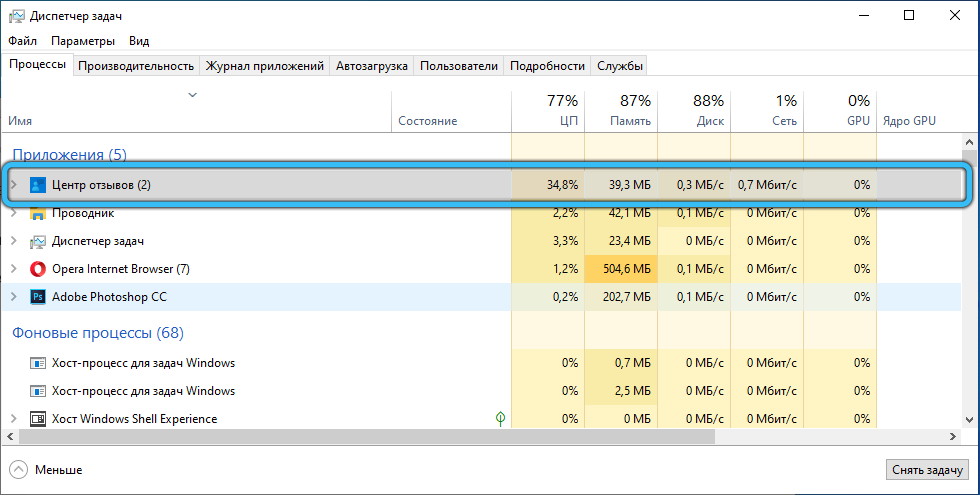
Optimizacija dela "Center za ocene"
Velika večina uporabnikov pripada pasivnemu tipu - če ima program težave, ne bodo niti razmišljali o priložnosti, da bi se pritožili nad njim razvijalcem. To počnejo enote.
Razvijalci sistema Windows 10 so občasno prevzeli ta dejavnik in se spomnili na možnost, da bi zapustili recenzijo. Če vas takšna sporočila motijo, če menite, da rezidenčni modul izbere neprecenljive vire računalnika, vas bo zanimalo. V sistemu Windows 10 je to mogoče storiti na naslednji način:
- kliknite »Start«;
- Kliknite zavihek »Parametri« (ki z ikono prestave);
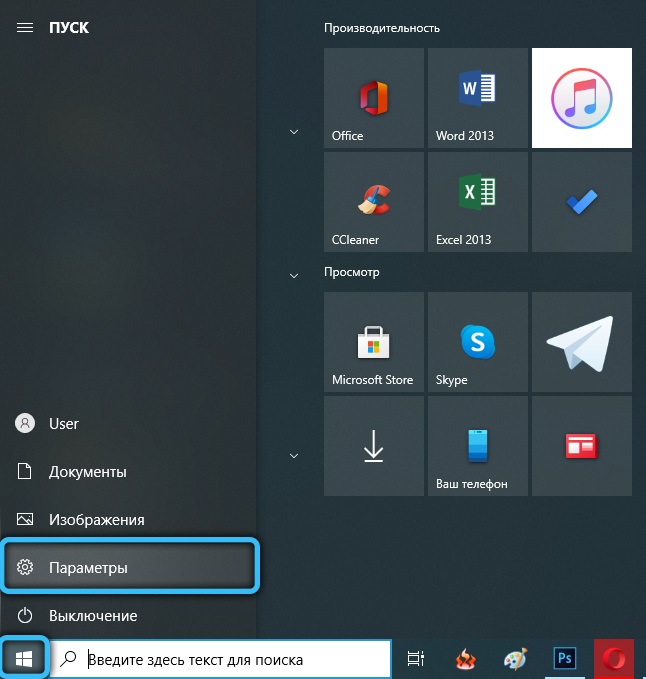
- izberite gumb "Zasebnost";
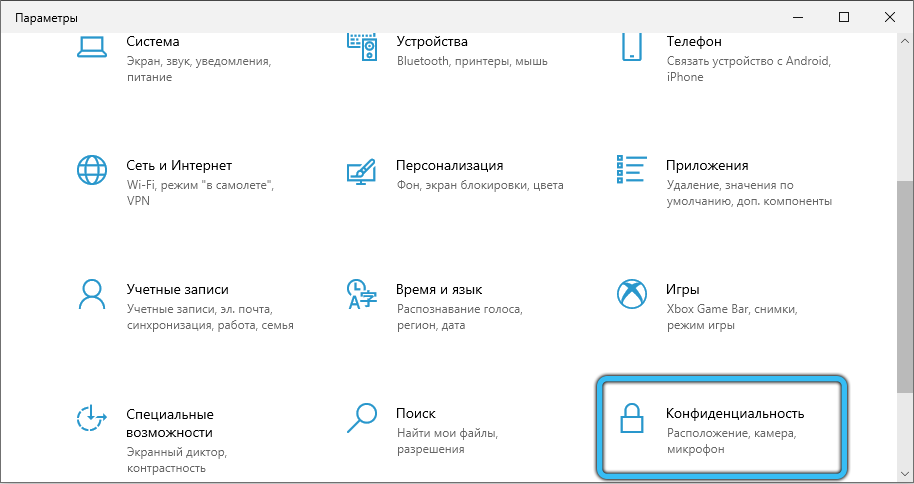
- V novem oknu na levi plošči izberite element "Pregledi in diagnostika";
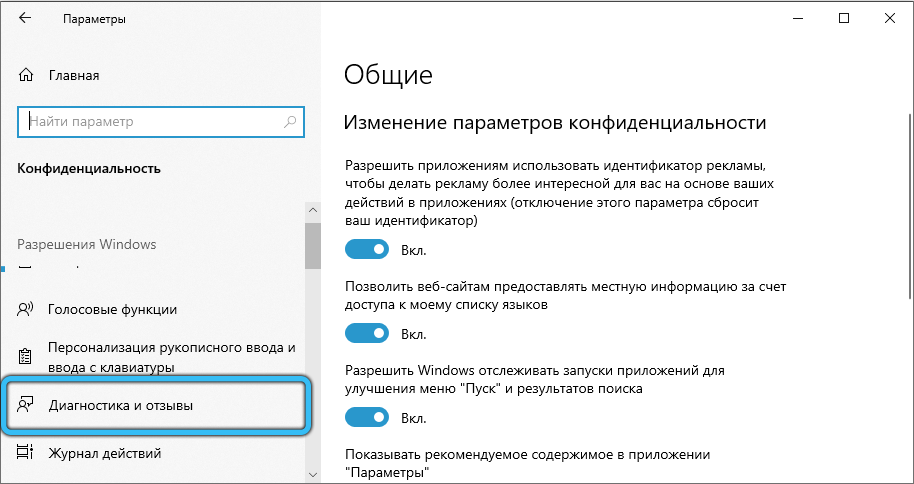
- Prikaže se parametri programa v stolpcu "Pogostost oblikovanja pregledov" označuje "nikoli".
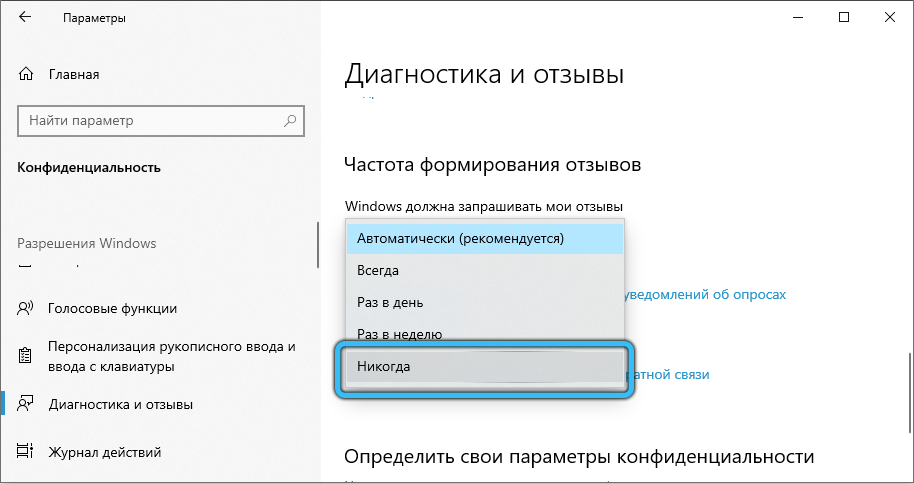
"Center za pregled" lahko onemogočite z drugim scenarijem:
- Spet gremo v "parametre";
- Kliknite zavihek "Sistem";
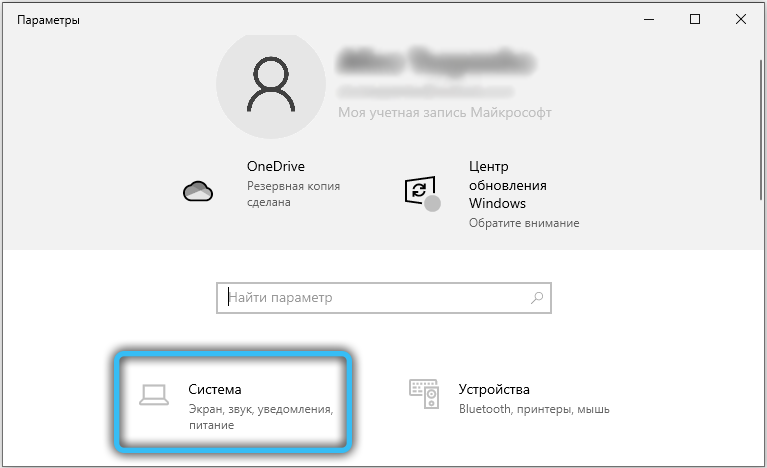
- Gremo k "obvestilom in dejanjem";
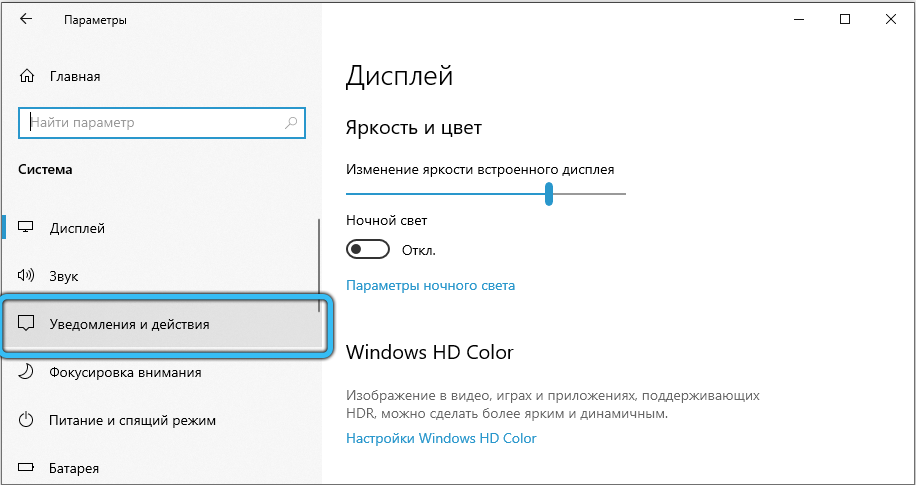
- Na desni, nasproti piktograma "Windows Reviews", drsnik premaknemo v levo v položaj "izklopljen".
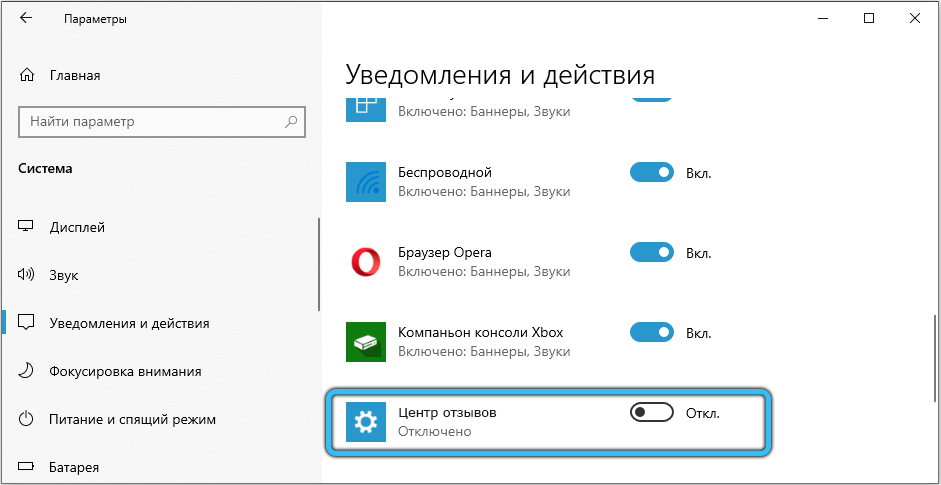
Upoštevajte, da je takšno zaustavitev reverzibilno, vedno lahko vrnete status quo.
Če se želite za vedno znebiti aplikacije, se boste morali potruditi. Dejstvo je, da so vsi programi, ki sestavljajo "desetine", razdeljeni na tri vrste:
- sistemski, brez katerih bo OS deloval v najboljšem primeru "krivo";
- Preprečeno - nekritno za operacijski sistem, vendar je vključeno v distribucijo Windows;
- namesti uporabnik.
Sistemski in vnaprej nameščeni pripomočki najpogosteje ni mogoče izbrisati na običajen način, "pregledni center" pa je eden izmed njih. Toda to ne pomeni, da se nam aplikacije ne moremo znebiti nepotrebnih - to je mogoče storiti z uporabo PowerShell v načinu ukazne vrstice:
- Za zagon pripomočka znova pritisnemo »Start« in na seznamu poiščemo Windows Powershell (morate imeti skrbniške pravice);
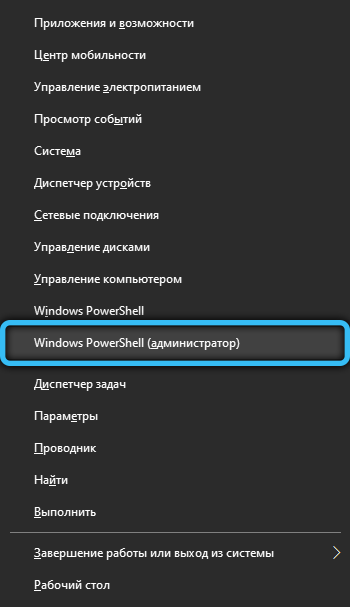
- Prikaže se okno terminala, v katerem si lahko ogledate seznam vnaprej nameščenih programov s pomočjo ekipe GET -AppsProvisionEdPackage -online;
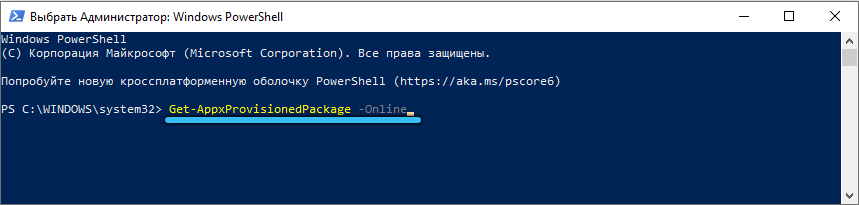
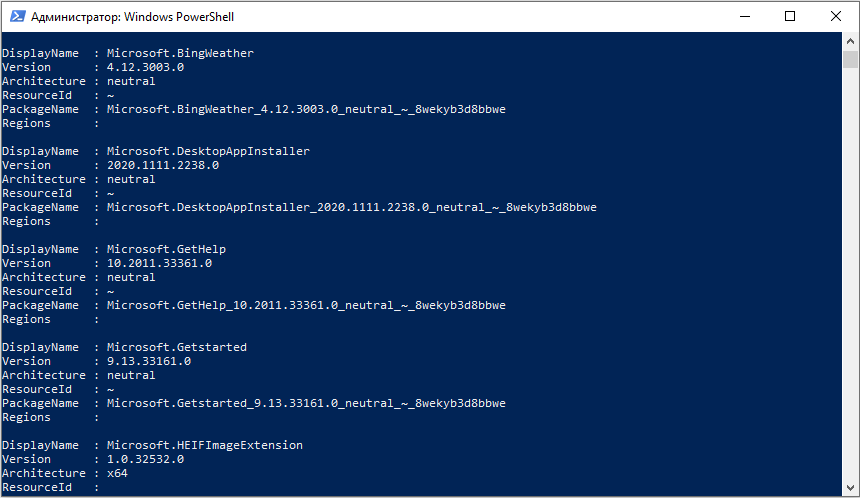
- Da se seznanimo s seznamom sistemskih aplikacij, zbiramo GET -Appxpackage -packagepefilter Main;
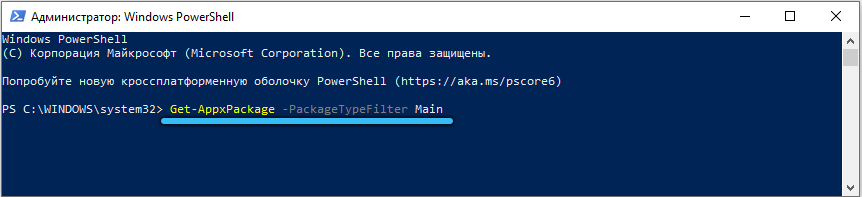
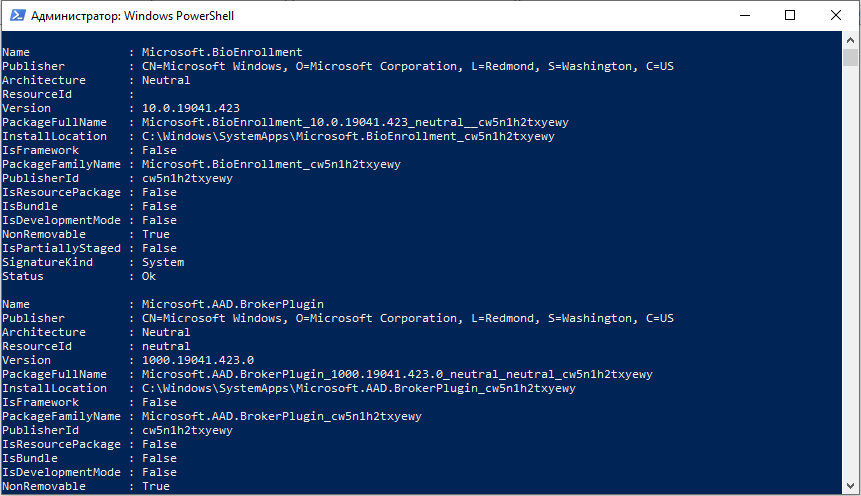
- Če želite izbrisati center Windows, zaženemo Get-Appxpackage * FeedBackHub * | Odstrani-appxpackage.
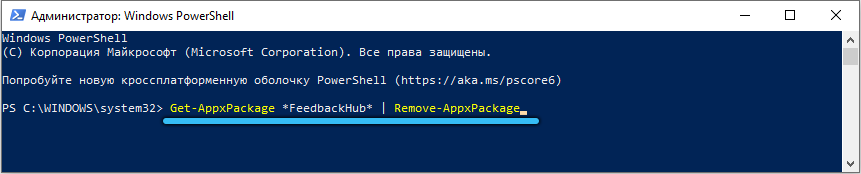
Upoštevajte, da bo takšna odstranitev že nepopravljiva, in če boste še kdaj želeli pustiti recenzijo, boste morali aplikacijo prenesti na spletno mesto razvijalca in ponovno namestiti.
Upamo, da ste prejeli dovolj informacij, da se boste odločili, ali ga boste pustili v sebi, jo začasno izklopili ali neusmiljeno odstranili, kar olajša obremenitev v računalniku.

